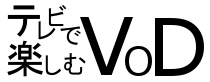アニメVODのメッカ、dアニメストア。
有料の動画配信サービスは大体そうなんですが、テレビで見る方法が少し厄介になっています。
というわのも著作権保護の関係でミラーリングができなくなってたりするんです。
誤ったテレビ視聴方法をチョイスしないように、dアニメストアをテレビで見る方法について確認しておきましょう。
dアニメストアをテレビで見る方法一覧
- PCを使ってテレビに出力
- ストリーミングデバイスの利用
このどちらかの方法でdアニメストアをテレビで見ることができます。
いわゆるミラーリングと呼ばれる手法は、dアニメストアでは使えませんのでスマホを使ってテレビ視聴は難しいです。
一応iPhoneやAndroidからでもChromecastを使ったキャスト、AppleTVとAirplayを使った方法ならテレビで見ることはできます。
どうしても一度スマホに動画をダウンロード・録画した後、それを再生して見たいという場合はそちらの方法を採用してみると良いかもしれません。
dアニメストアはPS3・PS4には非対応
Huluやプライムビデオ・Netflixなんかは対応していますがdアニメストアはPS3・PS4などゲーム機全般に非対応です。
そのためゲーム機を使ってテレビ視聴することはできません。
どうしてもゲーム機でVODをテレビで見たい場合はdアニメストアを諦めるしかありませんね。
ただ正直な所dアニメストアほどアニメに力を入れているVODはないため、代わりは見つからないかと思いますが…。
アプリを使ったミラーリングは基本的に不可能なので注意
スマートフォンやタブレットからdアニメストアを見る場合は、必ずアプリを利用しなければいけません。
そしてdアニメストアのアプリを使っている状態でミラーリングをすることは禁止されているため、この機能を利用したテレビ視聴は不可能です。
ただしAppleTVやChromecastなどを使えば実は可能だったりします。
手順が結構複雑で面倒なので、どうしてもスマホを使ってdアニメストアをテレビ視聴したいのでなければ止めといたほうが無難です。
dアニメストアをPCとHDMIケーブルでテレビ出力する方法

いわゆるミラーリングと呼ばれる手法でdアニメストアをテレビ視聴する方法です。(厳密にはミラーリングじゃないけどね)
流れはこんな感じ。
- PCとテレビをHDMIケーブルで接続する
- テレビの表示をHDMIに切り替える
- PCのコントロールパネルからディスプレイ設定をいじる
まずはPCとテレビをHDMIケーブルで繋ぎ、テレビの表示をHDMIに切り替えましょう。
その後PCのコントロールパネルからディスプレイの設定を調整すればオッケーです。
ディスプレイの設定に関しては詳しく書かないとわからないと思いますので掘り下げて解説します。
HDMIケーブルをテレビ接続した後、PCでする操作
※Windows7環境の操作です、10でも多分同じなはず。
- まずPCからコントロールパネルを開きます。
- 『デスクトップのカスタマイズ』を選択します
- 『外部ディスプレイへの接続』を選択します
- 複数のディスプレイの欄を『表示画面を拡張する』か『デスクトップ➁のみに表示する』を選び、適用を押します。
これでテレビ画面にPCの画面が表示されますので、後はdアニメストアの公式ページからみたい動画を再生すればオッケーです。
表示画面を拡張するを選んでおけば画質が落ちないのでおすすめ
PC側の複数のディスプレイを設定をいじる時、複製とか拡張とか色々選択肢が出てくるんですが拡張を選んでおくことをおすすめします。
これは複製の場合、解像度がPCのもの準拠になってしまうからです。
ノートパソコンだとせいぜい高くても画質がフルHDとかなので、大きめのテレビに複製で表示してしまうと画質が荒くなってしまいます。
拡張にしておけば画質がテレビ画面準拠になりますので、画質がキレイになりますのでおすすめです。
……難しくてよくわからないという場合は、特に気にせず拡張表示を選んでおけば特に問題ありません。
iPhone・Androidではテレビ出力できないので注意
「あれ、これってスマホでも同じことできんじゃね?」
と思うかもしれませんが、残念ながらできません。
原理的にはHDMI端子に変換するアダプタを接続してHDMIケーブルでテレビと繋げば出来るのですが、dアニメストアの場合できなくなっています。
というのもdアニメストアのアプリは外部機器にスマホの画面が出力されているのを検知すると再生できなくなるからです。
一応AppleTVとAirplayを使った方法や、Chromecastを使った方法ならミラーリングっぽいこともできますが複雑な方法なので特別な理由がなければ止めておきましょう。
dアニメストアをストリーミングデバイスを使ってテレビで見る

dアニメストアに対応しているストリーミングデバイスは以下のとおりです。
- Amazon Fire TV
- Android TV
- NexusPlayer
- Chromecast
- dTVターミナル
- Apple TV
基本的にはこれらストリーミングデバイスをテレビのHDMI端子に接続すれば、dアニメストアをテレビで楽しむことができるようになります。
この中だと主に使われているのはFireTVとChromecastですね。
FireTVはこれ一つでdアニメストアをテレビで見れるようになりますが、Chromecastはスマホなど別途デバイスが必要になるので気をつけてください。
どちらも使った身からするとFireTVの方が一つで完結しているので便利な感じしますね。
FireTVでテレビ視聴するのがおすすめな理由
なんといってもこれ一つでdアニメストアをテレビで見れるようになるのがグッド。
dアニメストアを見れるストリーミングデバイスの中で一端末で完結するのは他にNexusPlayerとAndroid TV、dTVターミナルがありますがこれらはそれぞれ理由があって微妙です。
NexusPlayerは公式の販売が終了していて、サポート面で不安が残るため却下。
Android TVはテレビ内蔵型のものしか存在せず、デバイス単独での販売がないため却下。
dTVターミナルはドコモ系列のVODとYoutubeしか見れないため汎用性が低いので却下。
という感じで他がダメダメなのでFireTVがおすすめなわけです。
もちろんただ消去法で選んだわけではなく、最高画質が4K・HDR対応と非常に美麗であり、対応アプリの数が豊富であるという魅力も存在しています。
FireTVの設定は拍子抜けするほど簡単
FireTVに限らずストリーミングデバイスは便利なんですが、実際に使うのって敬遠してしまいません?
私がそうだったんですが「設定面倒くさそう…」と思ってずっと保留してたんですよね。
ただ実際に手に入れてみて、家庭のテレビに導入してみた所かなりセットアップ簡単でした。
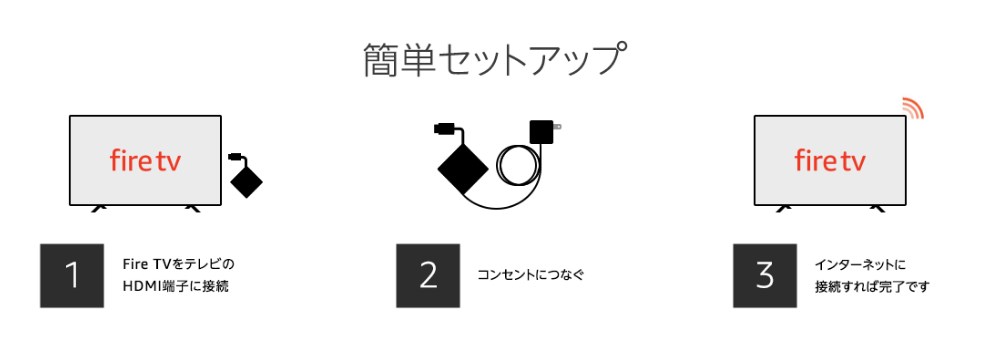
本当に画像の通りで、テレビのHDMI端子にFireTVを接続してしまえば後はすぐdアニメストアをテレビで見れるようになります。
手に入り次第設定は終わりますし、dアニメストアのテレビ視聴をすぐに始められることかと。
dアニメストアをテレビで見る方法まとめ
- PCから出力するかストリーミングデバイスを使ってテレビで見る
- ストリーミングデバイスを使う方法のほうがラク
- FireTVは設定がラクですぐテレビで見れるようになるのでおすすめ
とにかくdアニメストアで多いトラブルは外部出力規制によるテレビ視聴の失敗です。
スマホやタブレットなどアプリでdアニメストアを見つつ、テレビに映像を出力するのはAppleTVなど特別な端末がなければできませんので気をつけてください。
どうしてもスマホを使ってテレビ視聴がしたいというのでなければFireTVを使っておけば間違いないかと。